A través de una plantilla de excel descargable puedes subir a la plataforma varias incidencias monetarias, para varios colaboradores al mismo tiempo.
¿Qué incidencias puedes cargar?
Bonos, Comisiones, Reembolsos y todas las incidencias personalizadas que exijan monto, exceptuando las que tengan un rango de fechas.
Para que estas incidencias están disponibles en la plantilla deberán estar activas en tu apartado de configuración de incidencias. Revísalo aquí: Configuración de incidencias - Worky RH
Así podrás activar una incidencia:
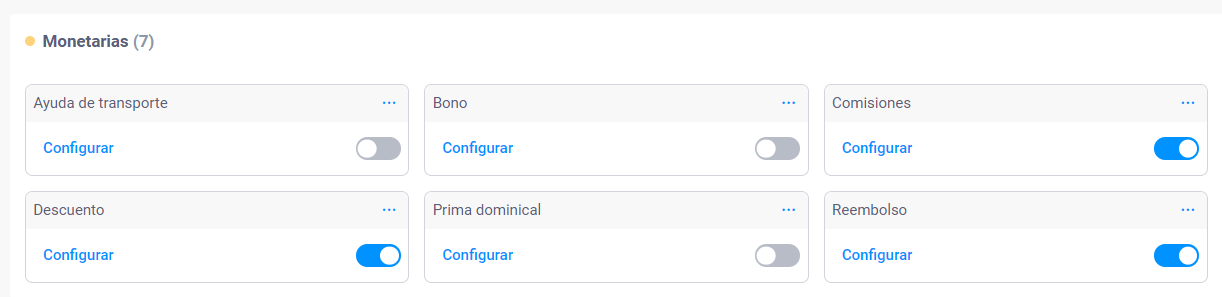
Si dentro de la plantilla del excel agregas una incidencia antes de activarla en las configuraciones, no será tomada en cuenta.
Te recomendamos consultar el artículo ¿Cómo crear una incidencia personalizada? en caso de que necesites una configuración adicional a las incidencias predeterminadas de Worky.
¿Cómo subo las incidencias?
1. Dirígete al módulo Solicitudes e Incidencias, selecciona Empresa y en la parte superior elige el apartado Resueltas. Posteriormente ve al botón de crear incidencia y selecciona la opción múltiples incidencias y da clic en Descargar.

2. Cuando descargues el excel, ubica los códigos de las incidencias que quieres asignar en la pestaña “Instrucciones” del excel:

3. En la pestaña ‘Registro de incidencia’ ubica a los colaboradores y en la columna ‘Incidencia’ asigna el número correspondiente según el código de la primera página, luego, agrega monto y fecha. Si la incidencia es personalizada verifica que campos adicionales son obligatorios y llénalos también.

Agrega varias veces al mismo colaborador si deseas asignarle varias incidencias al mismo tiempo. Puedes ingresar fechas pasadas, fechas futuras, cuantas incidencias quieras a los colaboradores que necesites .
4. Por último, sube la plantilla y confirma que la información sea correcta.

Cosas a tener en cuenta en la plantilla
- Podrás subirle a varios empleados múltiples incidencias
- Si subes varias veces la plantilla de excel, se podrán repetir las incidencias cuantas veces lo subas
- Si el monto de la incidencia se sube vacío, la incidencia NO se creará
- Los comentarios no son obligatorios
- Solo podrás subir archivos con el formato XLSX
- No deberás modificar los IDs de los empleados, podrás generar errores.
- No se permiten números negativos
- Las incidencias que se muestran son las que están activas en el apartado de Configuración> Incidencias. Incluyendo las personalizadas con monto, menos las que tienen rango de fecha.
- Si se agrega una nueva incidencia sin haberla creado primero en worky no será tomada en cuenta
- Las fechas deberán ser formateadas a texto general
- Si pones un monto en 0 en la plantilla te marcará un error.
- La fecha que se ponga en la columna de fecha será la fecha en la que se aparecerá la incidencia en la tabla de Vista Particular.
- PRO TIP: pon un ‘ antes de introducir la fecha o tiempo de duración para que excel lo formatee en automático a ‘Texto General’, así evitarás posibles errores
- La configuración de la disponibilidad de las Incidencias, bien sea por Área u Oficina, no se considera por el momento en la Carga masiva de Incidencias.
Las incidencias personalizadas:
- A todas las incidencias personalizadas que quieras asignar masivamente, deberás llenar los campos correspondientes, si no las llenas, la plataforma te indicará cuál campo te faltó.
- Llenar las celdas de las incidencias personalizadas es un paso obligatorio (en la plantilla de excel podrás ver cuáles debes llenar según tu configuración)
- Las celdas de las incidencias personalizadas se agregan según los atributos que estas tengan. Por ejemplo, si una incidencia personalizada tiene ID, monto y Cantidad, estas serán las celdas a llenar.
- La configuración de la disponibilidad de las Incidencias personalizadas, bien sea por Área u Oficina, tampoco está disponible para la Carga masiva de Incidencias.

Esperamos que este artículo sea de mucha ayuda en tu día a día, recuerda que en Worky estamos para ayudarte, siempre. 💙
